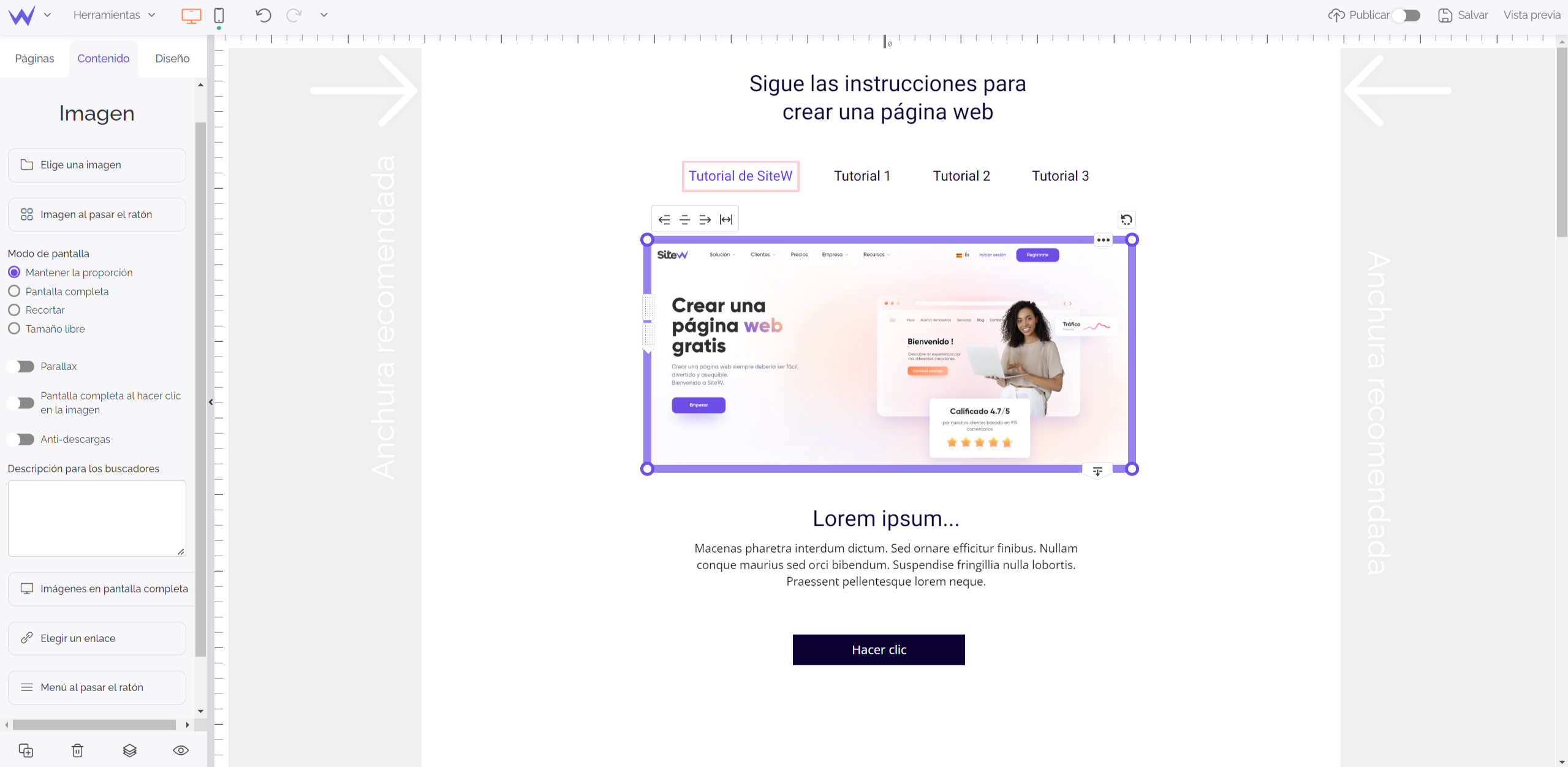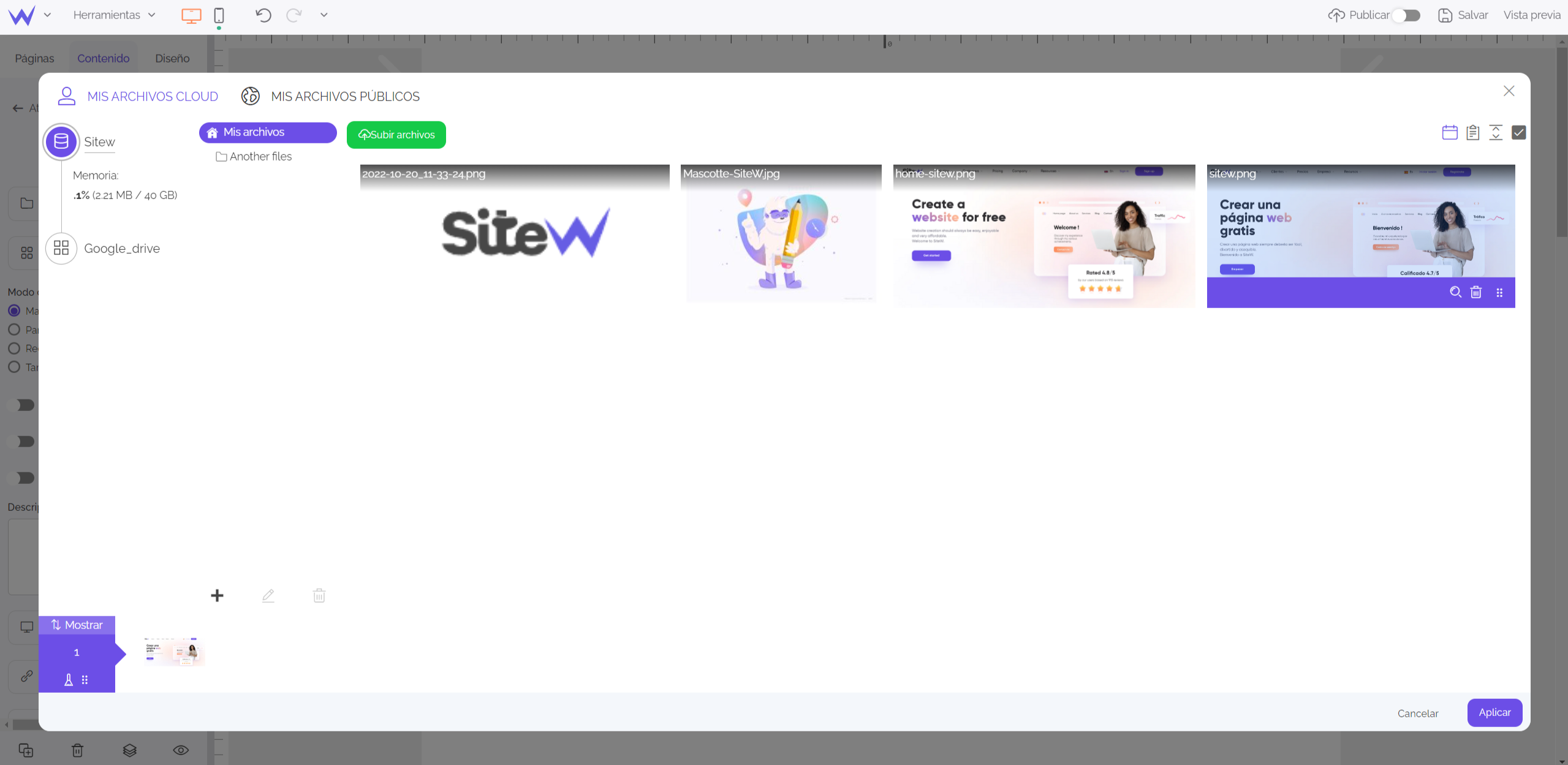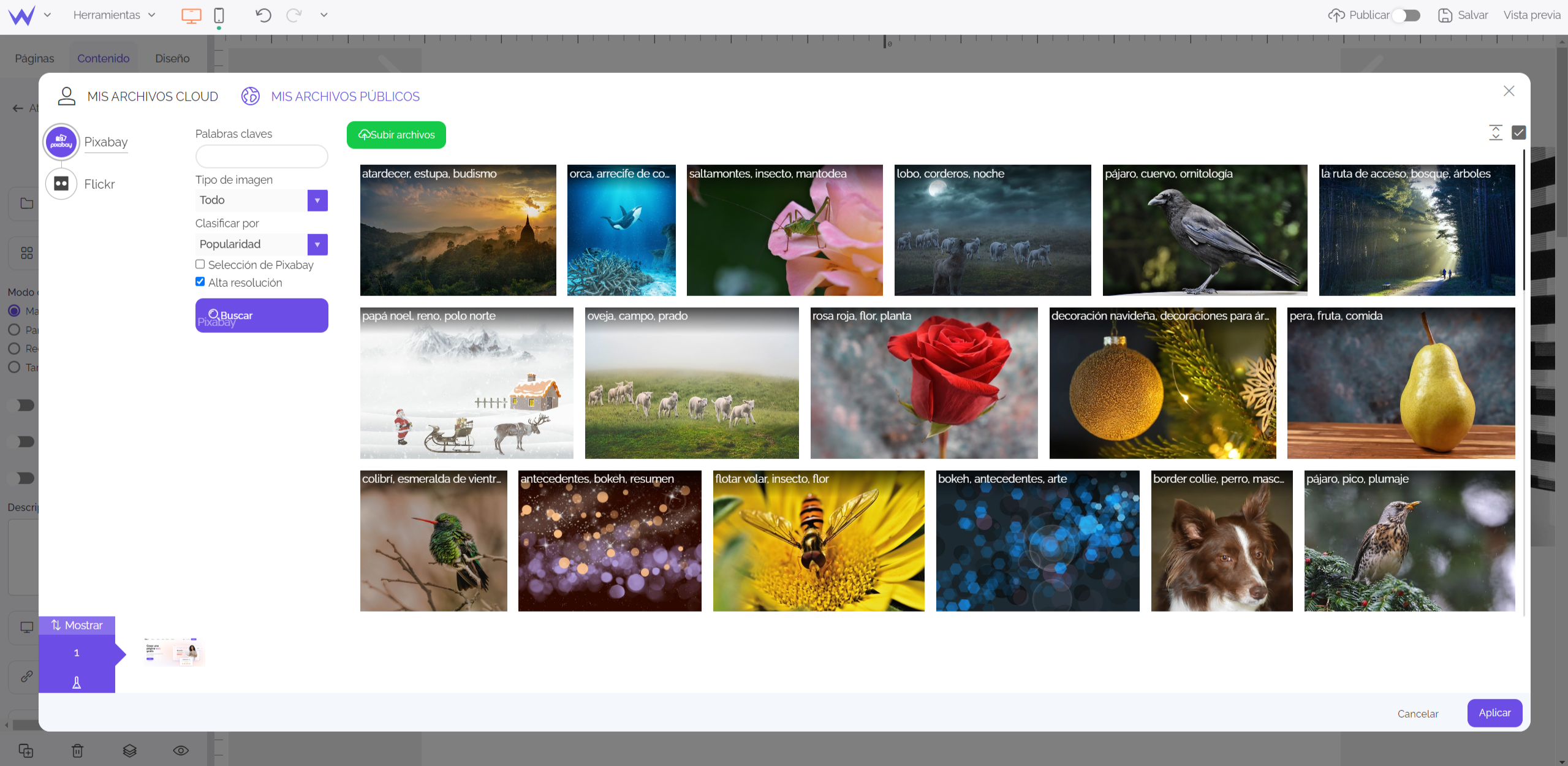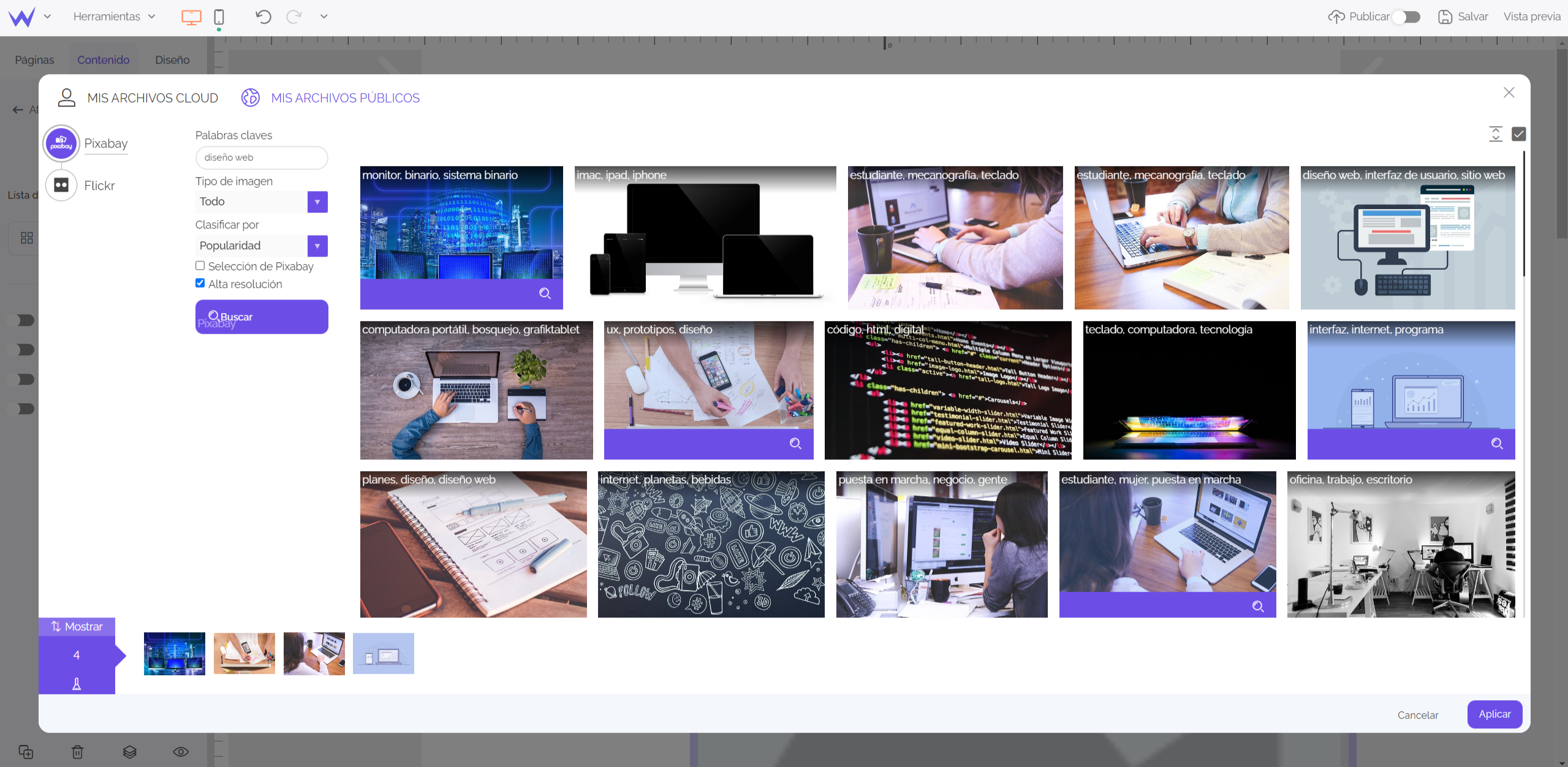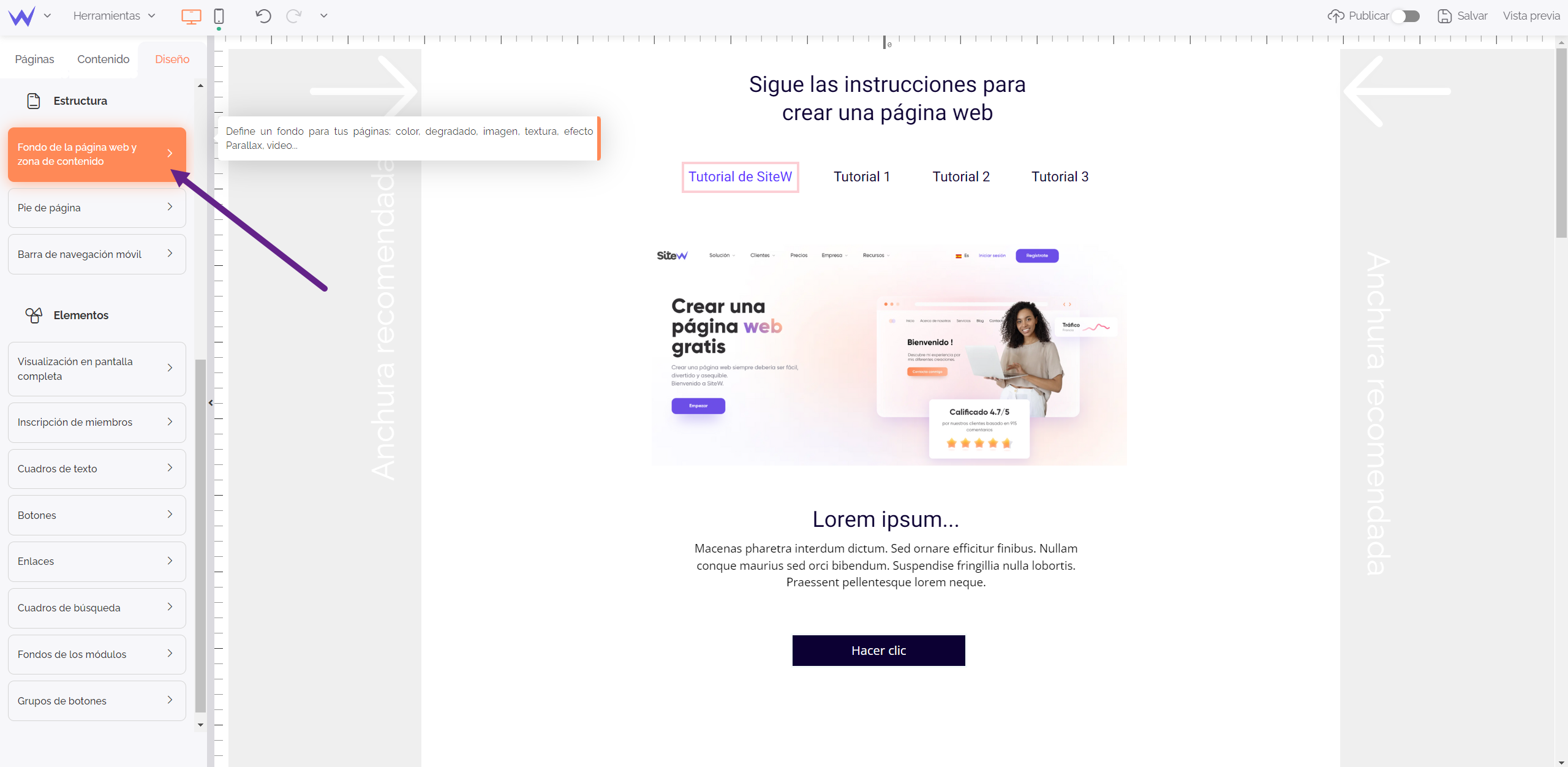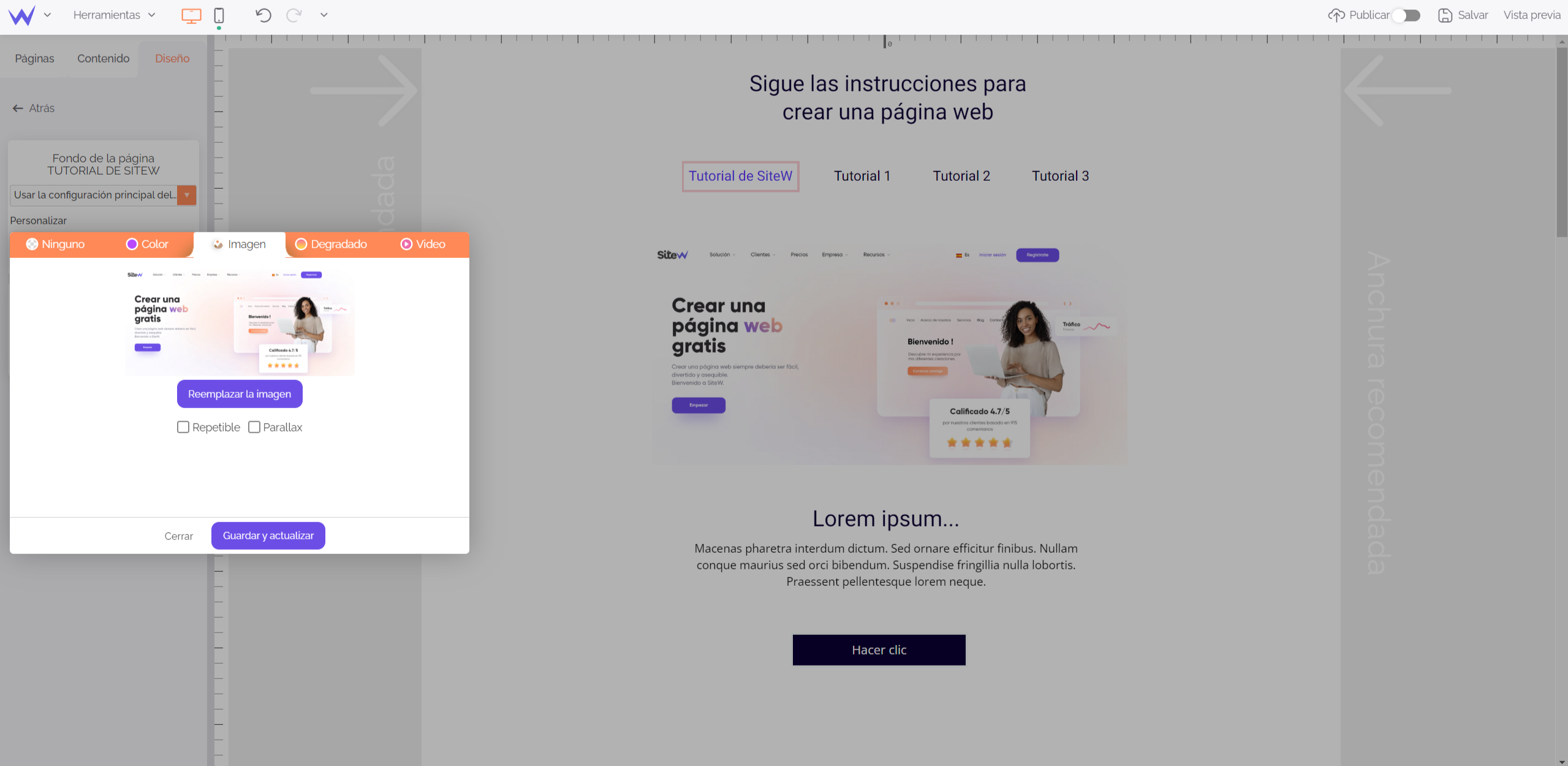Eres fontanero pero has elegido una plantilla de electricista? ¿Alquilas una casa de huéspedes en el campo pero es el Museo del Prado que aparece en tu página de inicio? ¡No te preocupes! Vamos a arreglarlo. En esta guía, aprende cómo agregar tu logotipo, modificar el texto, personalizar el banner de tu página de inicio e impresiona a tus visitantes con unos clics.
El módulo de Imagen
En la mayoría de los casos, colocarás tus imágenes en un módulo de Imagen (es lógico...).
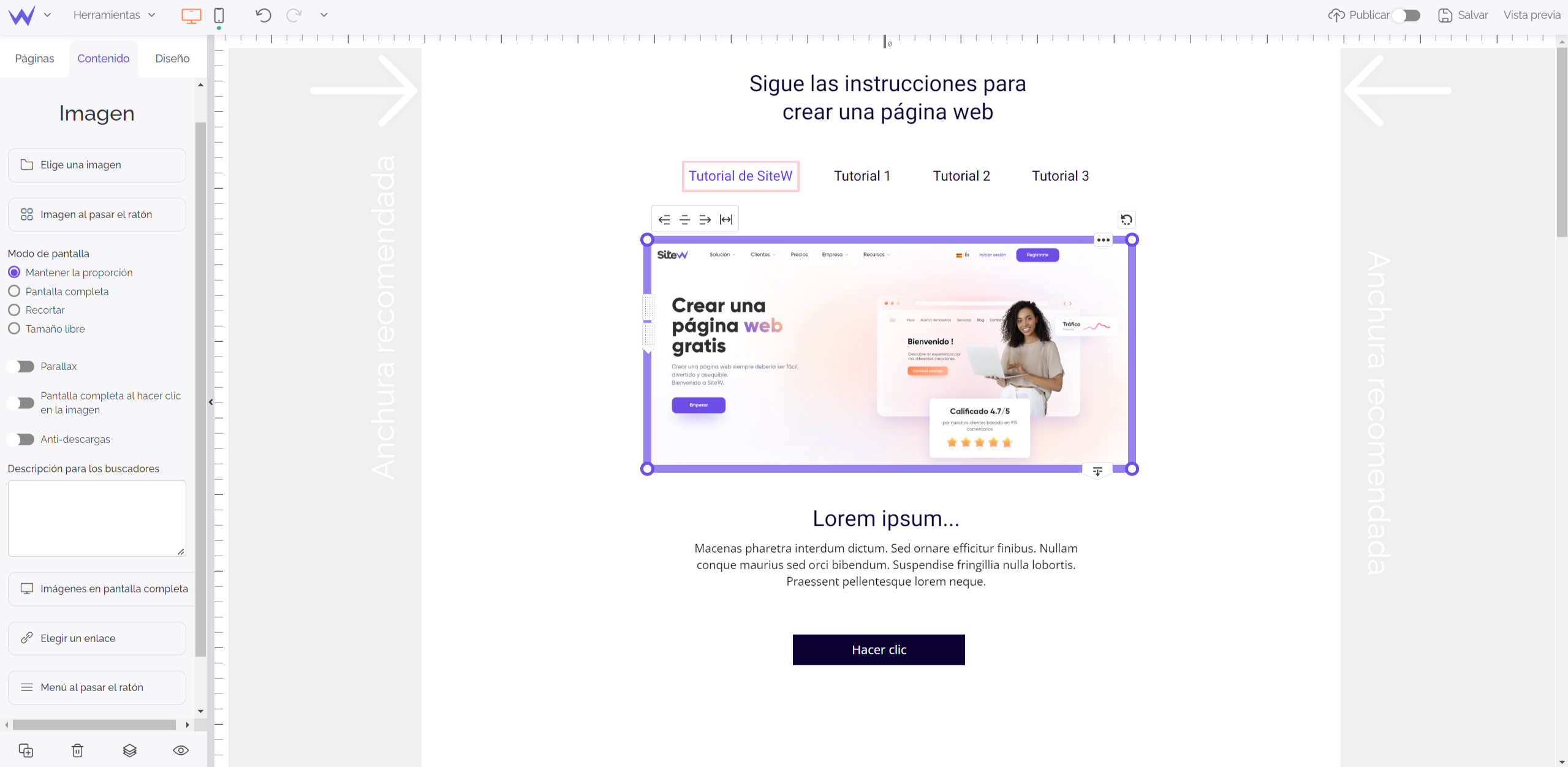
Después de haber hecho clic en el módulo de Imagen para seleccionarlo, puedes abrir el administrador de archivos con el botón Elige una imagen de la pestaña Contenido.
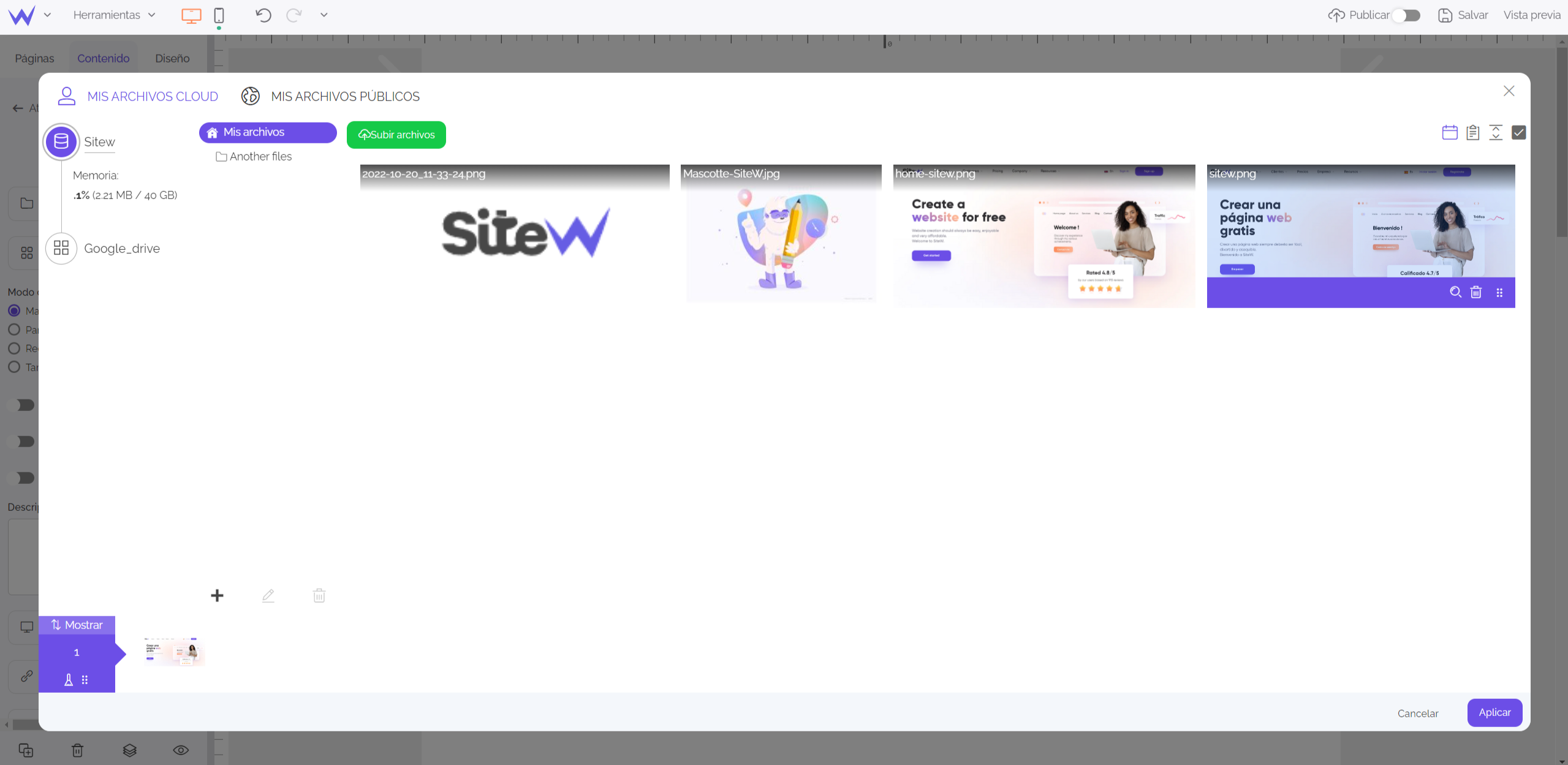
A menudo desearás agregar tus propias imágenes y, para ello, tendrás que agregarlas a tu espacio de almacenamiento de SiteW. Es un espacio de almacenamiento en la nube personal en que puedes enviar tus imágenes para utilizarlas en tu página web.
Ahora te toca a ti
Haz clic en el botón
Subir archivos para agregar tus fotos al espacio de almacenamiento de SiteW. Luego haz clic en la foto que quieres y, después, en el
botón Aplicar para agregarla al módulo de Imagen.
También si tienes dudas sobre tus habilidades fotográficas, es posible acceder directamente a millones de imágenes gratuitas y libres de regalías haciendo clic en la pestaña Mis archivos públicos del administrador de archivos.
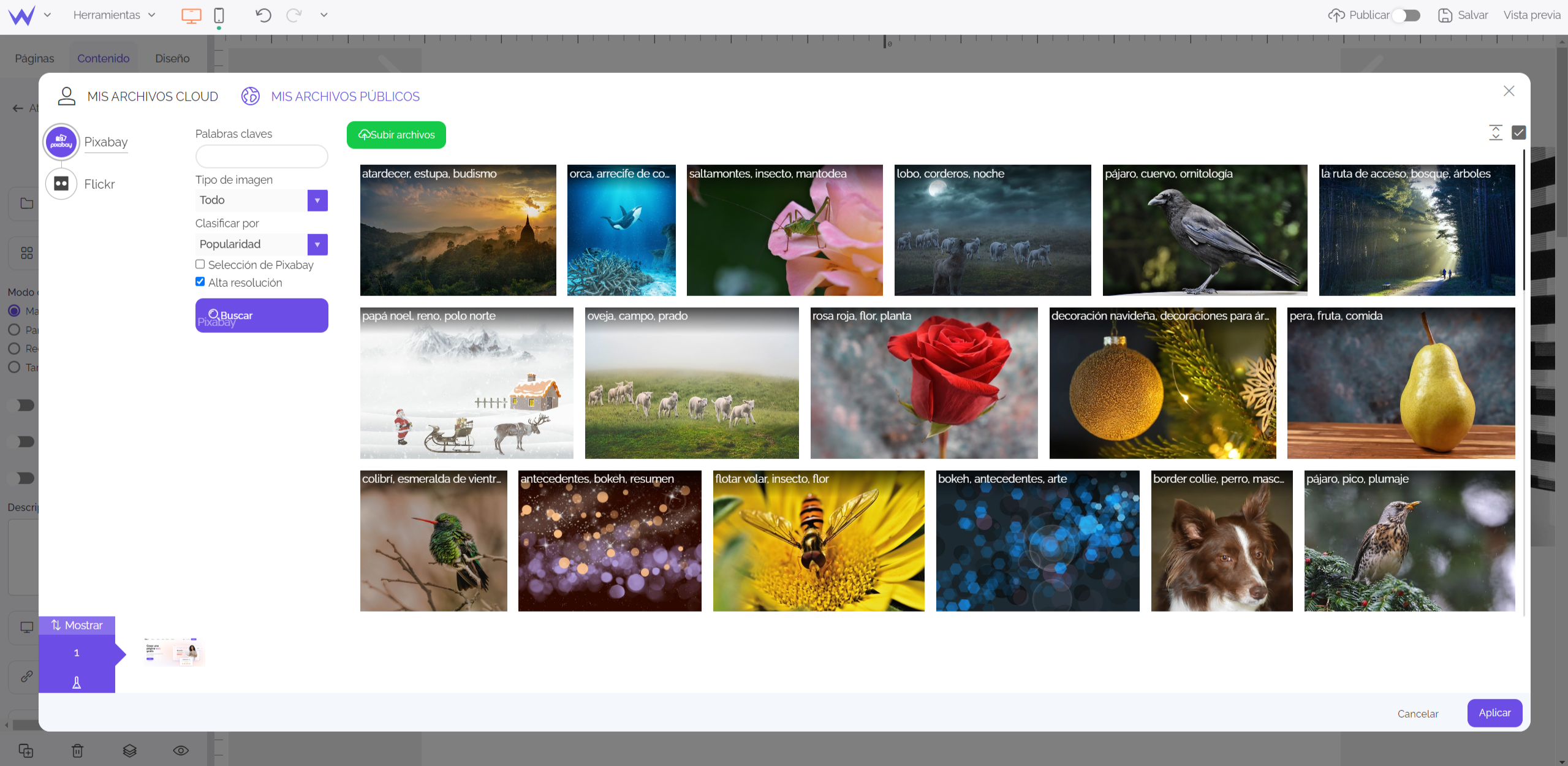
Un buscador permite explorar los servicios gratuitos de Pixabay y Flickr para encontrar la foto de tus sueños.
El módulo de Galería
Pregunta: ¿Qué mejor que una bonita foto para recibir agradablemente al visitante y alentarlo a descubrir tu página web?
Respuesta: ¡Varias bonitas fotos!
Si has elegido una plantilla que ya contiene un módulo de Galería, también puedes elegir las imágenes en el administrador de archivos.
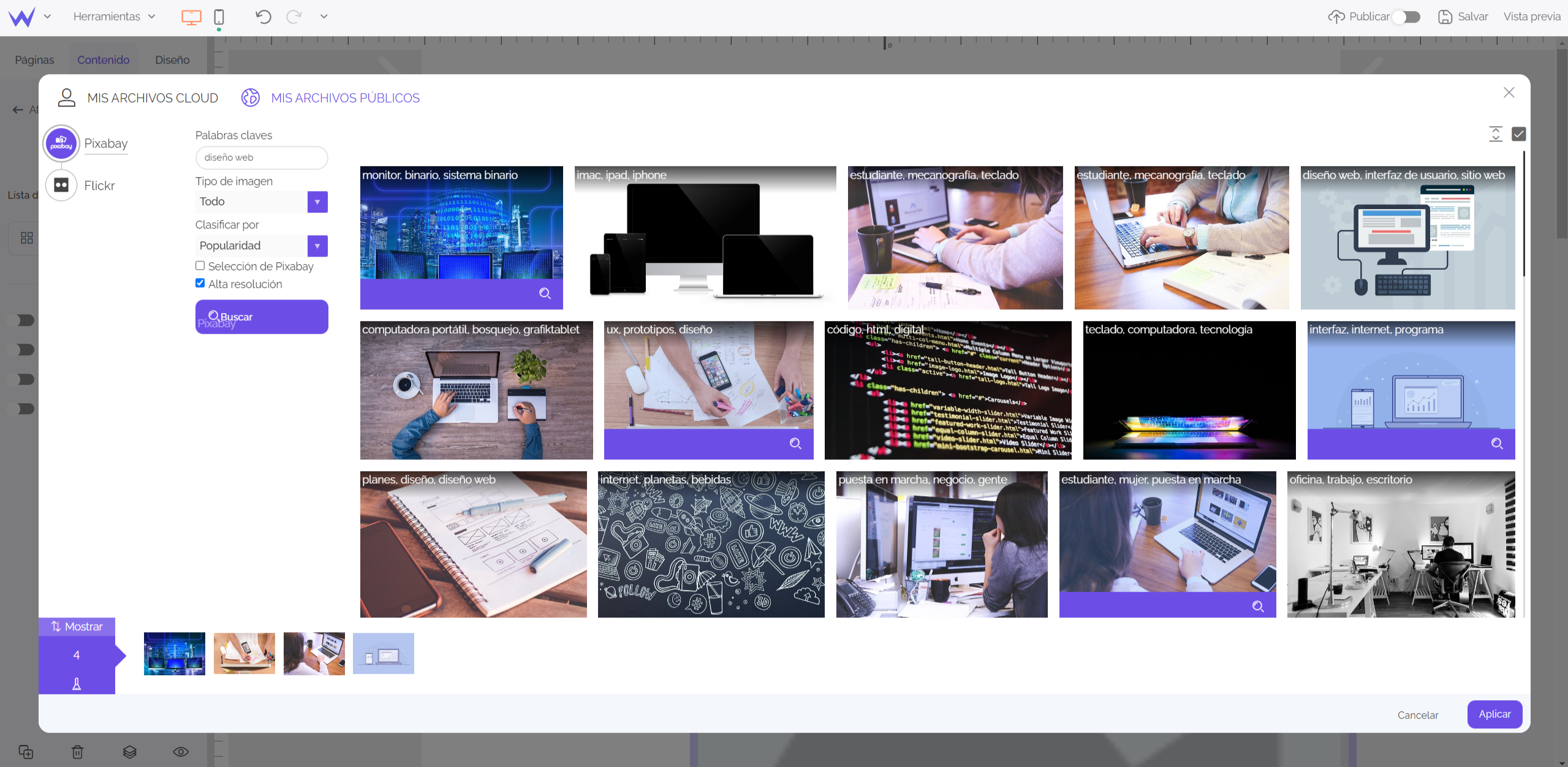
La lista de las imágenes seleccionadas para la galería aparece en el banner en la parte inferior del administrador de archivos. Al pasar el ratón por encima de una miniatura del banner, dos herramientas aparecen:
-
una manilla (zona punteada) para mover la imagen en la selección y cambiar el orden de las imágenes en la galería
-
una escobilla para eliminar la imagen de la selección
El fondo de la página
Algunas plantillas ya tienen una imagen de fondo. Esta imagen no se encuentra en un módulo sino en los parámetros de diseño de la página web.
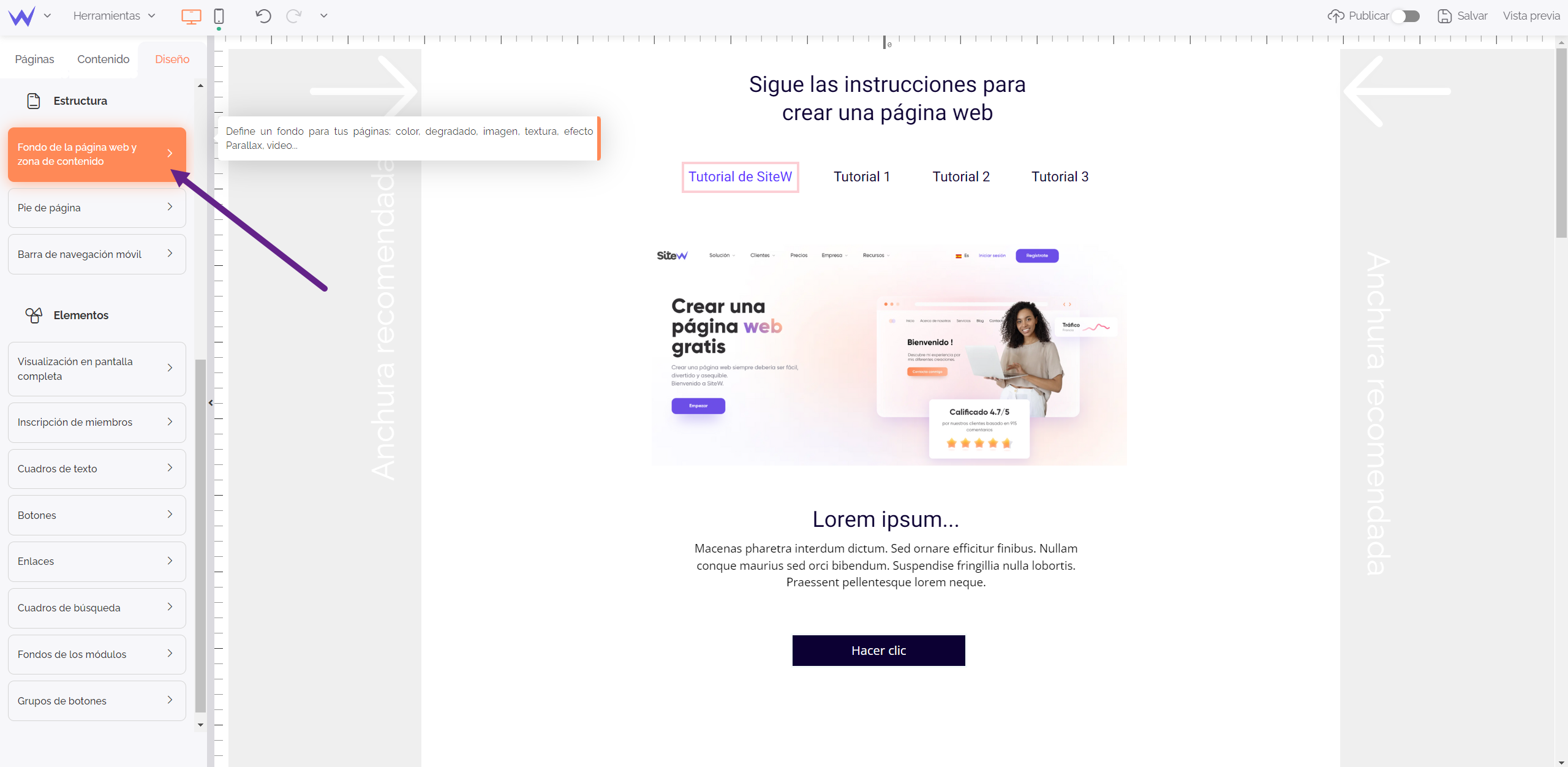
Ahora te toca a ti
Selecciona la
pestaña Diseño de tu página web y, después, elige
Fondo de la página web y zona de contenido.
Detrás de una pestaña Diseño se esconde otra
El contenido de la pestaña Diseño depende de la selección en curso en la zona de creación:
-
Ningún módulo seleccionado: parámetros de diseño de la página web
-
Un módulo seleccionado: parámetros de diseño del módulo
-
Varios módulos seleccionados: lista de los módulos
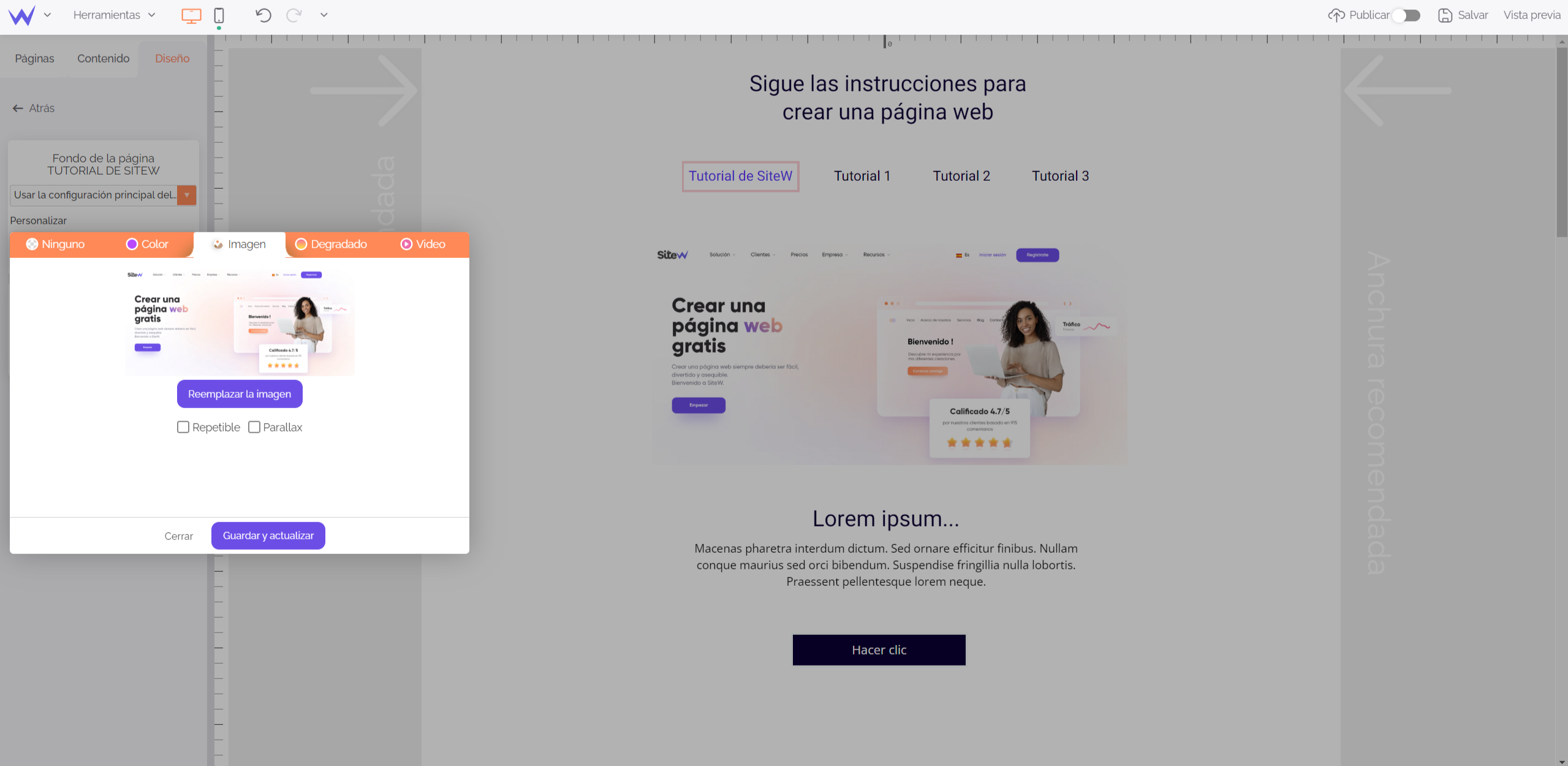
Ahora te toca a ti
Para cambiar la imagen, haz clic en la sección Personalizar que se encuentra en el recuadro Fondo de la página. El botón Reemplazar la imagen abre el administrador de archivos de la misma manera que para el módulo de Imagen.
El administrador de archivos de SiteW acepta los siguientes formatos para las imágenes:
| Formato |
Utilización |
| JPG |
Fotografías |
| PNG |
Logotipos y elementos gráficos utilizando la transparencia |
| GIF |
Miniaturas gráficas animadas |
| BMP |
Iconos |
| SVG |
Ilustraciones e imágenes vectoriales |
SiteW administra de manera automática la visualización de tus imágenes en un tamaño y una calidad óptimos. De esta forma, envía directamente tus fotos en su formato original.